NTP sta per Network Time Protocol. È un protocollo o un servizio utilizzato per sincronizzare l'orologio dei computer client con l'orologio di un server. Anche l'orologio del server è sincronizzato con Internet.
In questo articolo, ti mostrerò come configurare un server NTP nel tuo ambiente e sincronizzare l'orologio con le macchine client. Ho eseguito tutti i comandi e le procedure sulle mie macchine Debian 11.
Aggiorna il repository dei pacchetti Debian
prima di iniziare a installare nuovi pacchetti, dovremmo fare in modo che gli elenchi dei repository Debian siano aggiornati. Apri il terminale con i privilegi di root ed esegui il comando seguente per aggiornare il repository del pacchetto.
apt-get update
Installa il server NTP su Debian
Per installare un server NTP, eseguire il comando seguente sul terminale. Quando richiesto, inserisci Y dalla tastiera.
apt-get install ntp
Attendi il completamento dell'installazione. Il completamento dell'operazione potrebbe richiedere diversi minuti a seconda della velocità di Internet.
Di seguito è riportato l'output di esempio.
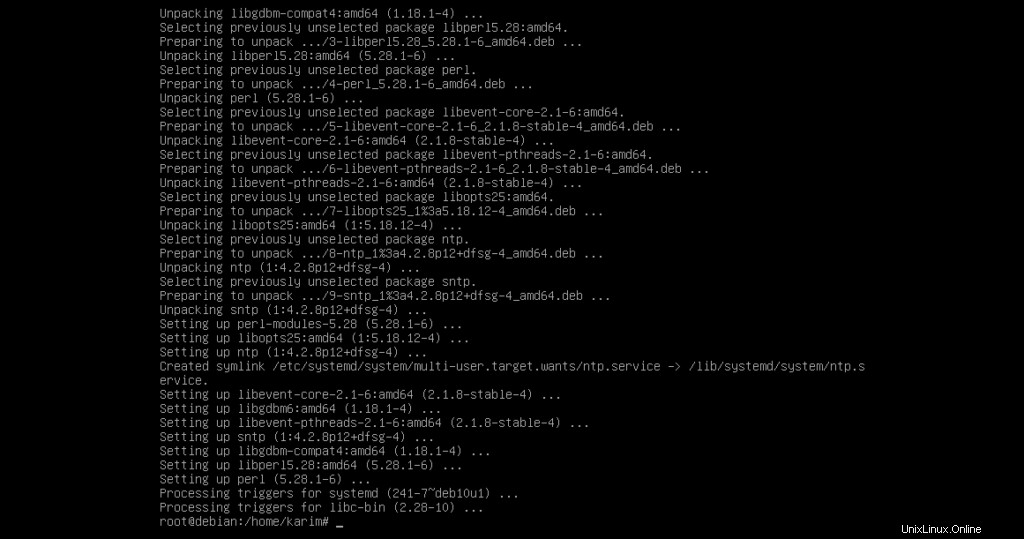
Verifica di un'installazione
Puoi verificare l'installazione e la versione eseguendo il comando seguente.
sntp --version

Riavvia il server NTP
Eseguire il comando seguente per riavviare il server NTP.
systemctl restart ntp
Per verificare se il servizio NTP è effettivamente in esecuzione, eseguire il comando seguente.
systemctl status ntp
Di seguito è riportato l'output di esempio che mostra che il servizio NTP è in esecuzione sul server.
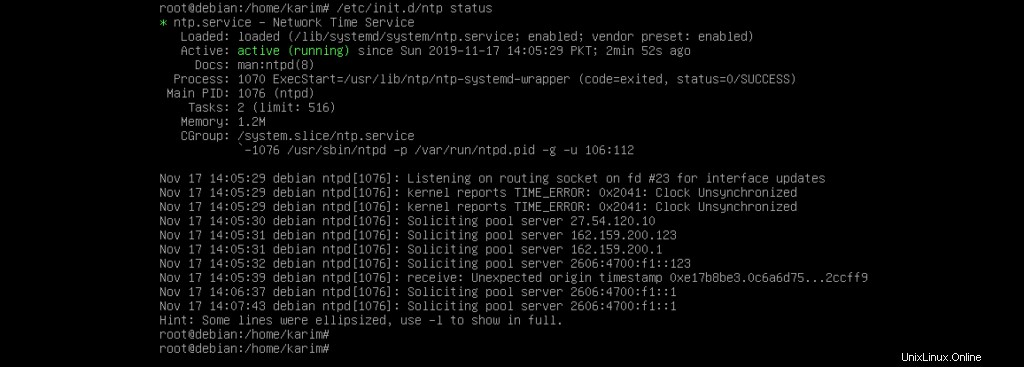
Configura il firewall sul server NTP in modo che i client possano accedervi
Apri il terminale sul server NTP ed esegui il seguente comando con privilegi di root.
iptables -A OUTPUT -p udp --dport 123 -j ACCEPT
iptables -A INPUT -p udp --sport 123 -j ACCEPT
Di seguito è riportato l'output di esempio.

Installazione di un client NTP
Configuriamo il client NTP per la sincronizzazione dell'ora con il server NTP. Per questo, devi installare il demone ntpd sulla macchina client.
apt-get install ntpdate
Attendi il completamento dell'installazione. Il completamento dell'operazione potrebbe richiedere diversi minuti a seconda della velocità di Internet.
Di seguito è riportato l'output di esempio.
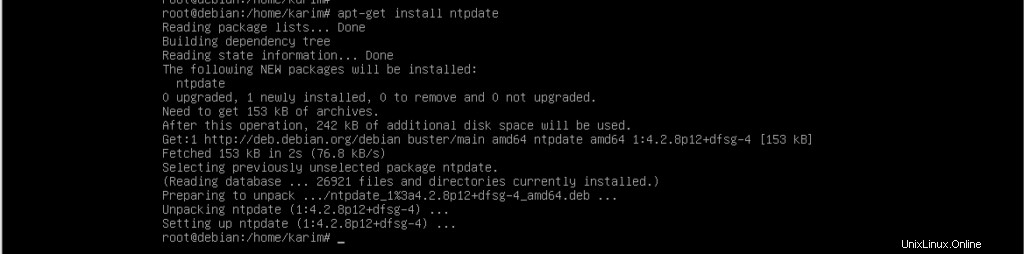
Installazione di un NTP sul client
Apri il terminale con i privilegi di root ed esegui il comando seguente.
apt-get install ntp
Attendi il completamento dell'installazione. Il completamento dell'operazione potrebbe richiedere diversi minuti a seconda della velocità di Internet.
Di seguito è riportato l'output di esempio.

Configurazione del client NTP
Dopo aver installato il demone NTP sulla macchina client, è ora il momento di configurarlo in modo che il suo orologio possa essere sincronizzato con il server NTP.
Esegui il comando seguente per aprire un file di configurazione nell'editor nano.
nano /etc/ntp.conf
Aggiungi le seguenti righe,
server 10.1.1.1 prefer iburst
Di seguito è riportato l'output di esempio dopo aver aggiunto la riga precedente al file di configurazione.
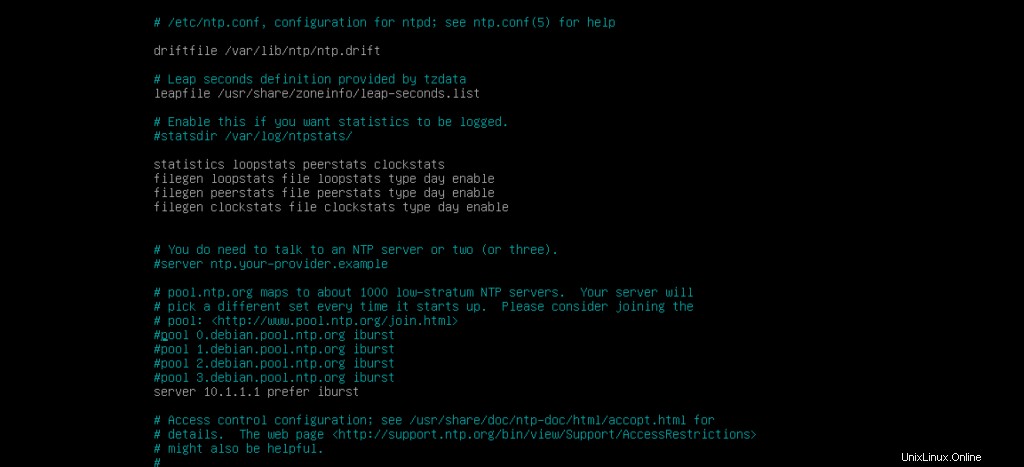
Riavvia il servizio NTP dopo aver aggiunto la riga precedente eseguendo il comando seguente sul terminale con privilegi di root.
systemctl restart ntp

Per controllare lo stato, esegui il seguente comando sul terminale.
ntpq -p
Di seguito è riportato l'output di esempio.

Conclusione
Abbiamo finito con la configurazione di base di un server e client NTP. Buona fortuna!